如何在Excel2013中使用透视表统计分类百分比
Excel2013如何使用透视表统计分类百分比?分类一般比较简单。如果你想得到更多更快的数据,你需要使用数据透视表。下面小编将为大家介绍在Excel2013中使用数据透视表统计分类百分比的具体方法和步骤。方法不难,只需几步就能完成。有兴趣的朋友可以一起去看看。

1.如图所示,需要统计每个地区的汽车预订百分比。
首先选择数据。
然后依次点击插入-透视表,区域已经选中,选择新建工作表。
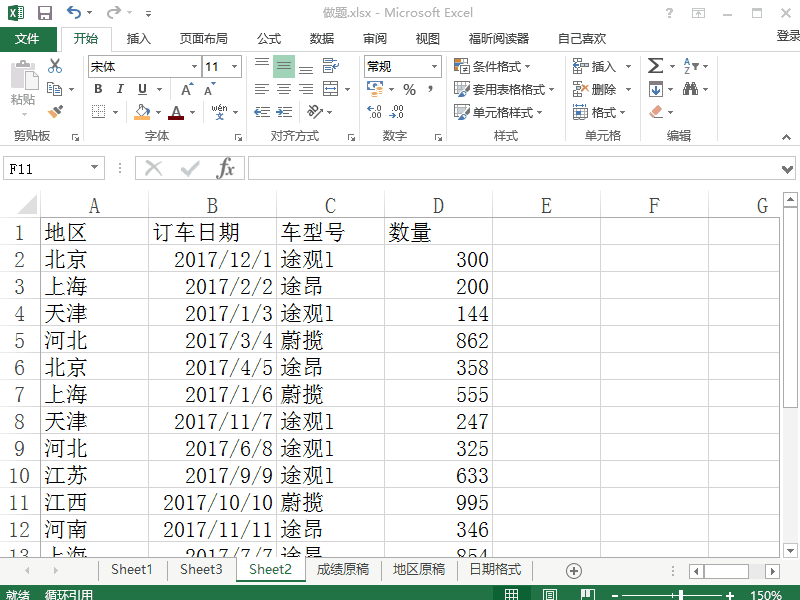
2.在数据透视表字段中,依次检查所需字段。
在此选择区域、型号和数量。
并将数量拖到值下方的框中。
效果如下。

3.选择数量合计项目2。
右键单击并选择值字段设置。

4.选择值选择方法-汇款百分比-自定义名称:每个地区的百分比。
最后点击确定。
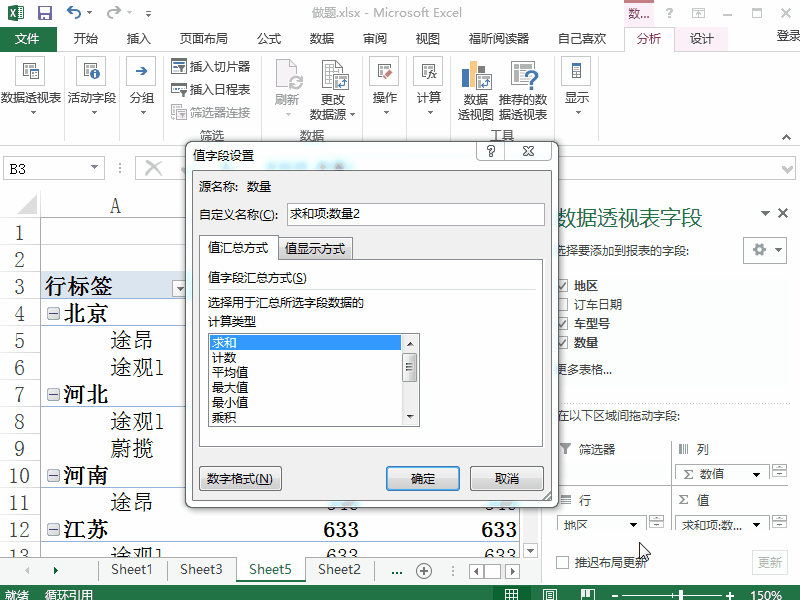
5.这就是效果。如果调整格式,可以看到车型的百分比和地区汽车预订的百分比。
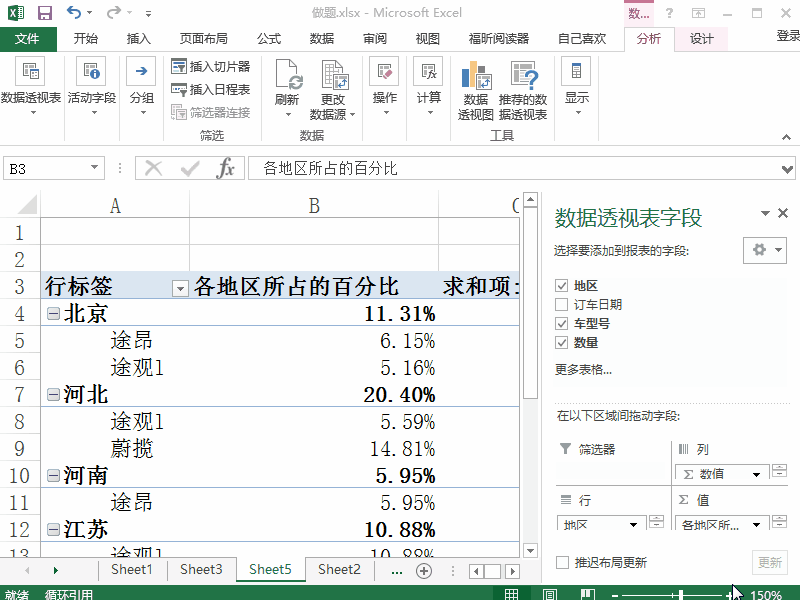
在教程的最后,上面是如何使用数据透视表统计Excel2013中分类百分比的方法和步骤。如果你觉得这篇文章好,对你有帮助,请和更多人分享!
相关教程建议:
如何在EXCEL2013中制作透视表对数据进行分类统计?
Excel2013数据透视表字段分组图形步骤。
如何在excel2016表格中制作透视表?
版权声明:如何在Excel2013中使用透视表统计分类百分比是由宝哥软件园云端程序自动收集整理而来。如果本文侵犯了你的权益,请联系本站底部QQ或者邮箱删除。

















